Minecraft ist ein sehr beliebtes Videospiel, das 2011 veröffentlicht wurde. Es kann mit allen wichtigen Plattformen wie Linux, macOS und Windows verwendet werden. Der heutige Artikel zeigt Ihnen die Installation von Minecraft auf Ubuntu 20.04.
Installation von Minecraft auf Ubuntu 20.04
Um das Minecraft-Spiel auf einem Ubuntu 20.04-System zu installieren, können Sie eine der beiden folgenden Methoden befolgen:
Methode Nr. 1:Verwenden des .deb-Pakets zum Installieren von Minecraft auf Ubuntu 20.04:
Um das .deb-Paket zur Installation von Minecraft auf Ubuntu 20.04 zu verwenden, müssen Sie die folgenden Schritte ausführen:
Schritt Nr. 1:Laden Sie das Minecraft .deb-Paket auf Ubuntu 20.04 herunter:
Zuerst laden wir das Minecraft .deb-Paket auf Ubuntu 20.04 herunter, indem wir den unten gezeigten Befehl ausführen:
wget https://launcher.mojang.com/download/Minecraft.deb

Das Minecraft .deb-Paket wird schnell heruntergeladen, wenn Sie über eine gute Internetverbindung verfügen, und sobald es heruntergeladen ist, werden Sie diese Meldungen sehen:
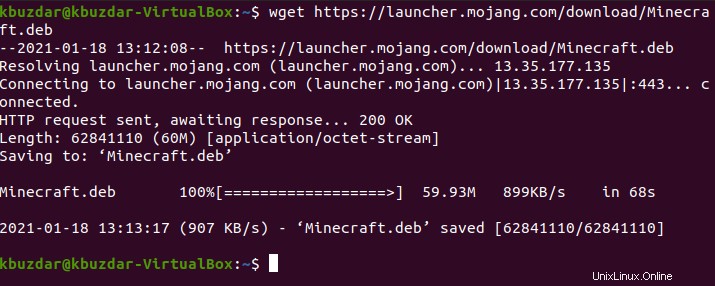
Schritt Nr. 2:Installieren Sie das Minecraft .deb-Paket auf Ubuntu 20.04:
Jetzt installieren wir das heruntergeladene Minecraft .deb-Paket auf Ubuntu 20.04 mit dem folgenden Befehl:
sudo dpkg –i Minecraft.deb

Dieser Vorgang dauert etwas länger als der vorherige, danach können einige Fehlermeldungen auftreten, wie im folgenden Bild gezeigt:
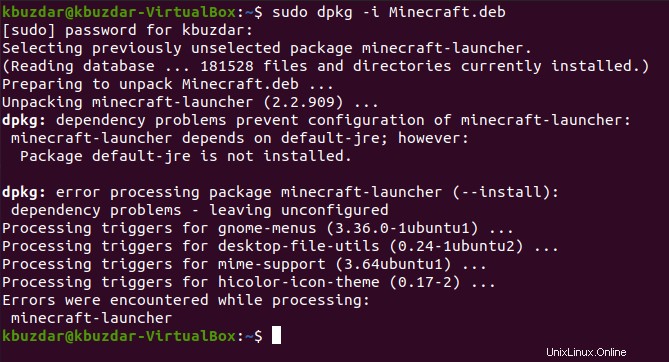
Schritt Nr. 3:Beheben Sie die Abhängigkeitsprobleme bei der Installation von Minecraft auf Ubuntu 20.04:
Um die Abhängigkeitsprobleme zu beheben, die während der Installation des Minecraft .deb-Pakets auf Ubuntu 20.04 aufgetreten sind, führen wir den folgenden Befehl aus:
sudo apt -f install

Sobald dieser Befehl erfolgreich ausgeführt wurde, sehen Sie keine Fehler mehr, wie in der Abbildung unten gezeigt:
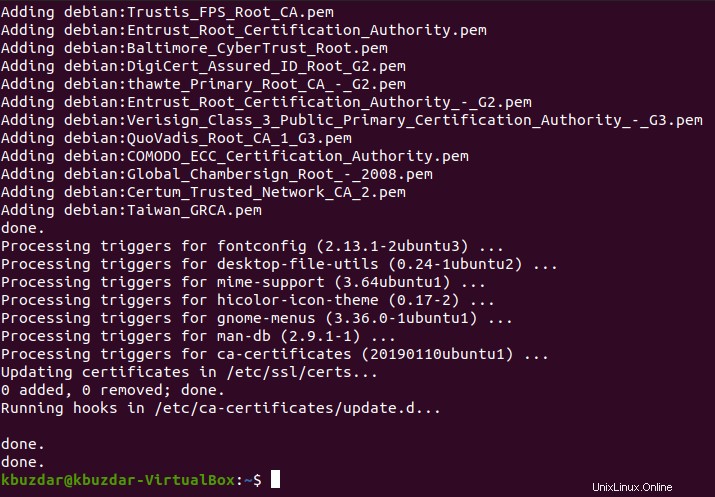
Methode Nr. 2:Verwenden des Snap-Paket-Managers zum Installieren von Minecraft auf Ubuntu 20.04:
Alternativ können wir auch den Snap-Paketmanager verwenden, um Minecraft auf Ubuntu 20.04 zu installieren, indem wir die folgenden Schritte ausführen:
Schritt Nr. 1:Installieren Sie das Snap-Paket für Minecraft auf Ubuntu 20.04:
Das Snap-Paket für Minecraft kann auf Ubuntu 20.04 installiert werden, indem der unten gezeigte Befehl ausgeführt wird:
sudo snap install mc-installer

Sobald das Snap-Paket für Minecraft erfolgreich auf Ihrem Ubuntu 20.04-System installiert ist, erhalten Sie auf dem Terminal folgende Erfolgsmeldung:

Schritt Nr. 2:Führen Sie das Snap-Paket für Minecraft unter Ubuntu 20.04 aus:
Jetzt führen wir das neu installierte Snap-Paket für Minecraft auf Ubuntu 20.04 aus, indem wir den unten gezeigten Befehl ausführen:
sudo snap run mc-installer

Überprüfen der Installation von Minecraft auf Ubuntu 20.04:
Unabhängig davon, welche Methode Sie für die Installation von Minecraft unter Ubuntu 20.04 verwendet haben, können Sie die Installation überprüfen, indem Sie in der Suchleiste für Aktivitäten danach suchen, wie in der folgenden Abbildung gezeigt:

Minecraft entfernen
Jetzt teilen wir Ihnen die beiden Methoden zum Entfernen des Minecraft-Spiels von Ubuntu 20.04 mit.
Methode Nr. 1:Für Minecraft, das mit dem .deb-Paket installiert wurde:
Wenn Sie das Minecraft-Spiel mithilfe des .deb-Pakets installiert haben, können Sie es entfernen, indem Sie den unten gezeigten Befehl ausführen:
sudo apt --purge remove minecraft-launcher

Das erfolgreiche Entfernen des Minecraft-Spiels von Ihrem Ubuntu 20.04-System zeigt die folgenden Meldungen an:

Methode Nr. 2:Für Minecraft installiert mit dem Snap Package Manager:
Wenn Sie das Minecraft-Spiel mithilfe des Snap-Paketmanagers installiert haben, können Sie es entfernen, indem Sie den unten gezeigten Befehl ausführen:
sudo snap remove mc-installer

Das erfolgreiche Entfernen des Minecraft-Spiels von Ihrem Ubuntu 20.04-System zeigt die folgende Erfolgsmeldung auf dem Terminal:

Aufräumen
Unabhängig davon, welche Methode Sie zum Entfernen des Minecraft-Spiels von Ihrem Ubuntu 20.04-System installiert haben, können Sie zusätzlich den unten gezeigten Befehl ausführen, um alle zusätzlichen Pakete und Abhängigkeiten zu entfernen:
sudo apt-get autoremove

Wenn alle zusätzlichen Pakete und Abhängigkeiten entfernt wurden, sehen Sie die folgenden Meldungen auf Ihrem Bildschirm.

Schlussfolgerung
Im heutigen Artikel haben wir Ihnen die zwei verschiedenen Methoden zur Installation des Minecraft-Spiels auf Ubuntu 20.04 mitgeteilt. Dann haben wir Ihnen die jeweiligen Entfernungsmethoden dieses Spiels mitgeteilt, damit Sie dieses Spiel problemlos von Ihrem System deinstallieren können, um Speicherplatz freizugeben, wann immer Sie möchten.